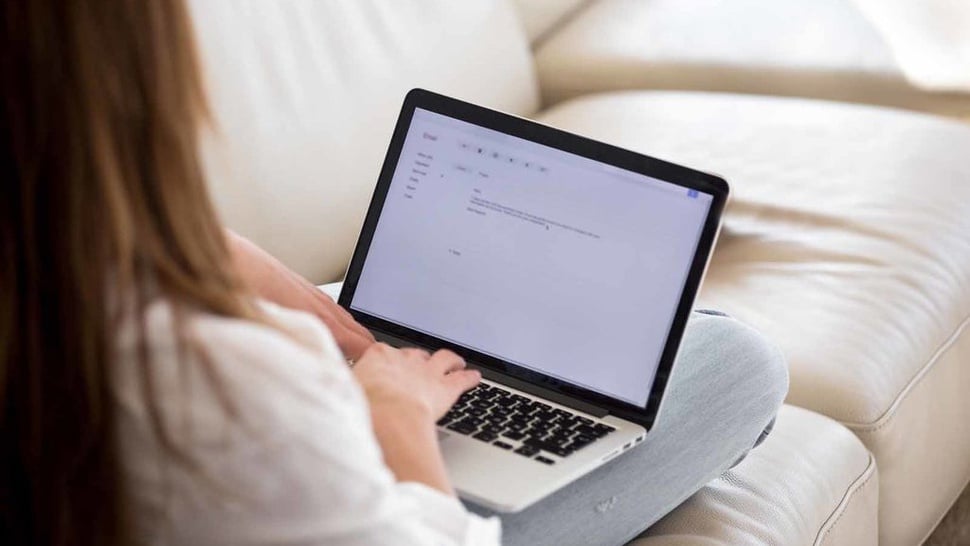tirto.id - PDF adalah salah satu format dokumen populer dan banyak digunakan saat ini. Format ini memang menawarkan sejumlah kemudahan, seperti dapat dibuka di berbagai aplikasi dan perangkat, mudah dikirim melalui berbagai media, dan sebagainya.
PDF atau Portable Document Format adalah sebuah format berkas yang dibuat oleh Adobe Systems pada 1993 untuk keperluan pertukaran dokumen digital. Format PDF digunakan untuk merepresentasikan dokumen dua dimensi yang meliputi teks, huruf, citra, dan grafik vektor dua dimensi.
File PDF dapat diedit menggunakan aplikasi tertentu yang telah mendukung format tersebut. Era modern saat ini, proses edit file PDF dapat dilakukan secara offline atau online sesuai kebutuhan. Berikut cara edit file PDF secara online dan offline.
Edit File PDF Offline
Cara paling mudah mengedit file PDF secara offline adalah mencetak dokumen tersebut dan mengisinya secara manual. Hal ini berlaku bila dokumen tersebut berformat formulir atau dokumen yang hanya membutuhkan pembubuhan tanda tangan.
File PDF juga dapat diedit menggunakan Microsoft Office 365, Word 2016 atau Word 2013 bila memiliki lisensi. Caranya cukup mudah, cukup buka file PDF dan Word akan menampilkan peringatan bahwa file tersebut adalah PDF. Setelah proses editing selesai, pengguna dapat menyimpannya kembali dalam format PDF.
Edit File PDF Online
Edit file PDF juga dapat dilakukan secara online dengan memanfaatkan situs web Sejda. Pengguna cukup mengunjunginya kemudian pilih PDF Editor untuk edit file PDF secara daring.
Langkah berikutnya adalah mengunggah file PDF yang akan diedit dengan cara klik tombol Upload PDF File atau memanfaatkan fitur drag-and-drop. Penguna dapat menambahkan teks baru di file PDF di bagian mana saja dengan menggunakan tool Text.
Tool itu juga mampu mengubah teks yang ada di file PDF. Klik teks yang ada untuk mulai mengedit. Buat teks tebal atau miring, ubah ukuran font, font family, dan warna teks sesuai dengan kebutuhan. Pengguna juga dapat menambahkan hyperlink, anotasi, gambar, dan mengisi formulir.
Setelah proses edit PDF selesai, klik Apply Changes dan kemudian unduh file PDF. Pengguna juga dapat menyimpan file tersebut ke layanan cloud seperti Google Drive atau Dropbox.
Penulis: Ditya Pandu Akhmadi
Editor: Ibnu Azis